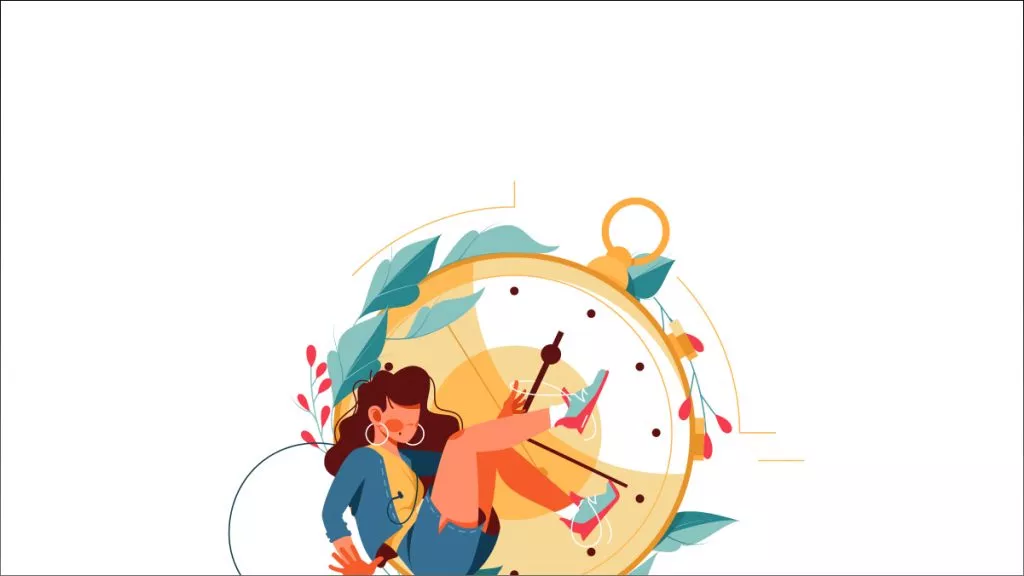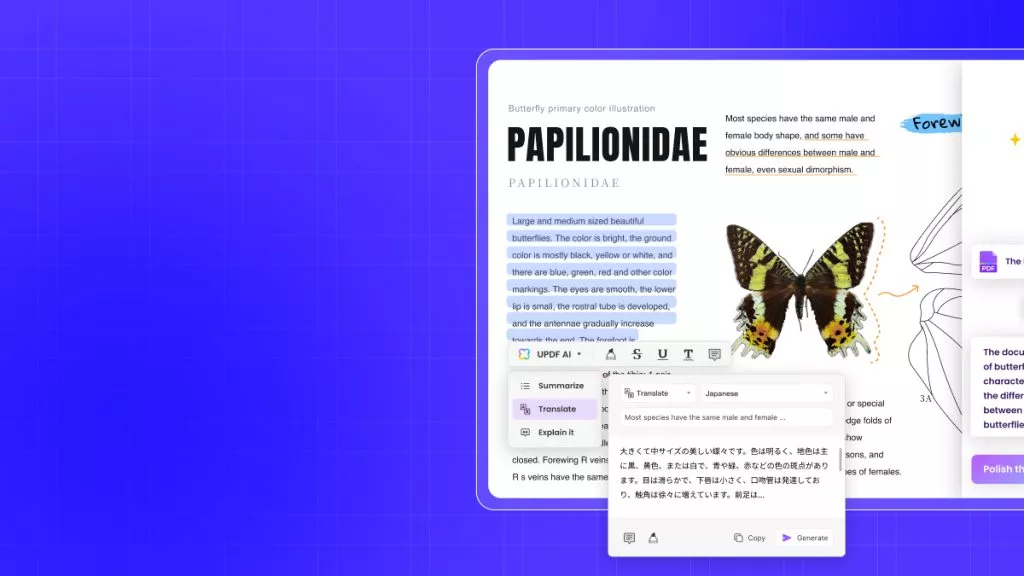아이폰에서 매번 단어에 직접 취소선을 긋는 게 번거롭지 않으신가요? 강조, 수정, 완료된 작업 표시 등을 위해 텍스트에 빠르고 효율적으로 취소선을 넣고 싶으신가요? 그렇다면 지금 이곳이 정답입니다!
이 가이드에서는 아이폰 취소선을 넣는 6가지 방법을 쉽고 간단하게 알려드립니다. 메모 앱, 메시지 앱, 기타 다양한 앱을 사용할 때도 모두 적용할 수 있습니다.
이 글을 다 읽고 나면, 취소선 활용의 고수가 되어 문서와 메시지를 더 체계적이고 전문적으로 보이게 만들 수 있을 것입니다.
방법 1: 아이폰에서 PDF에 취소선 넣는 방법
아이폰 텍스트에 취소선을 넣는 가장 추천하는 방법은 바로 iOS용 PDF 편집기 앱, UPDF를 사용하는 것입니다.
일반적인 아이폰 앱에서도 취소선을 넣을 수 있지만, PDF 문서의 경우 조금 까다로운 점이 있습니다. 따라서 이 목적에는 UPDF를 사용하는 것이 훨씬 편리하고 효율적합니다. 아래 버튼을 클릭하거나 App Store에서 다운로드해 직접 사용해 보세요.
Windows • macOS • iOS • Android 100% 안전
UPDF의 핵심 기능
UPDF는 단순히 취소선만 제공하는 것이 아니라, PDF에 특화된 다양한 주석 도구를 지원합니다.
UPDF만의 차별점은 다음과 같습니다.
- 손쉬운 취소선 적용
UPDF를 사용하면 텍스트를 선택하고 한 번의 탭으로 취소선을 적용할 수 있습니다.
- 급 주석 기능
UPDF는 단순히 취소선만 제공하지 않습니다! 텍스트를 강조 표시하거나 밑줄을 긋고, 댓글을 추가하거나, 직접 PDF 위에 그림을 그려 더욱 풍부한 주석 경험을 할 수 있습니다.
- 매끄러운 통합
UPDF는 기존 워크플로우와 완벽하게 통합됩니다. 이메일, 클라우드 저장소, 또는 웹에서 바로 PDF를 열 수 있습니다.
- 사용자 친화적인 인터페이스
마지막으로, UPDF의 직관적인 인터페이스는 초보자도 손쉽게 사용할 수 있도록 설계되어 있습니다.
UPDF가 어떻게 PDF 편집과 관리에 도움을 줄 수 있는지 더 알고 싶다면, 상세 리뷰를 확인해 보세요.
UPDF로 아이폰 취소선 넣는 방법
1단계: 아이폰에서 UPDF를 실행하고 “+”를 눌러 클아우드 드라이브를 클릭하고 PDF를 엽니다.
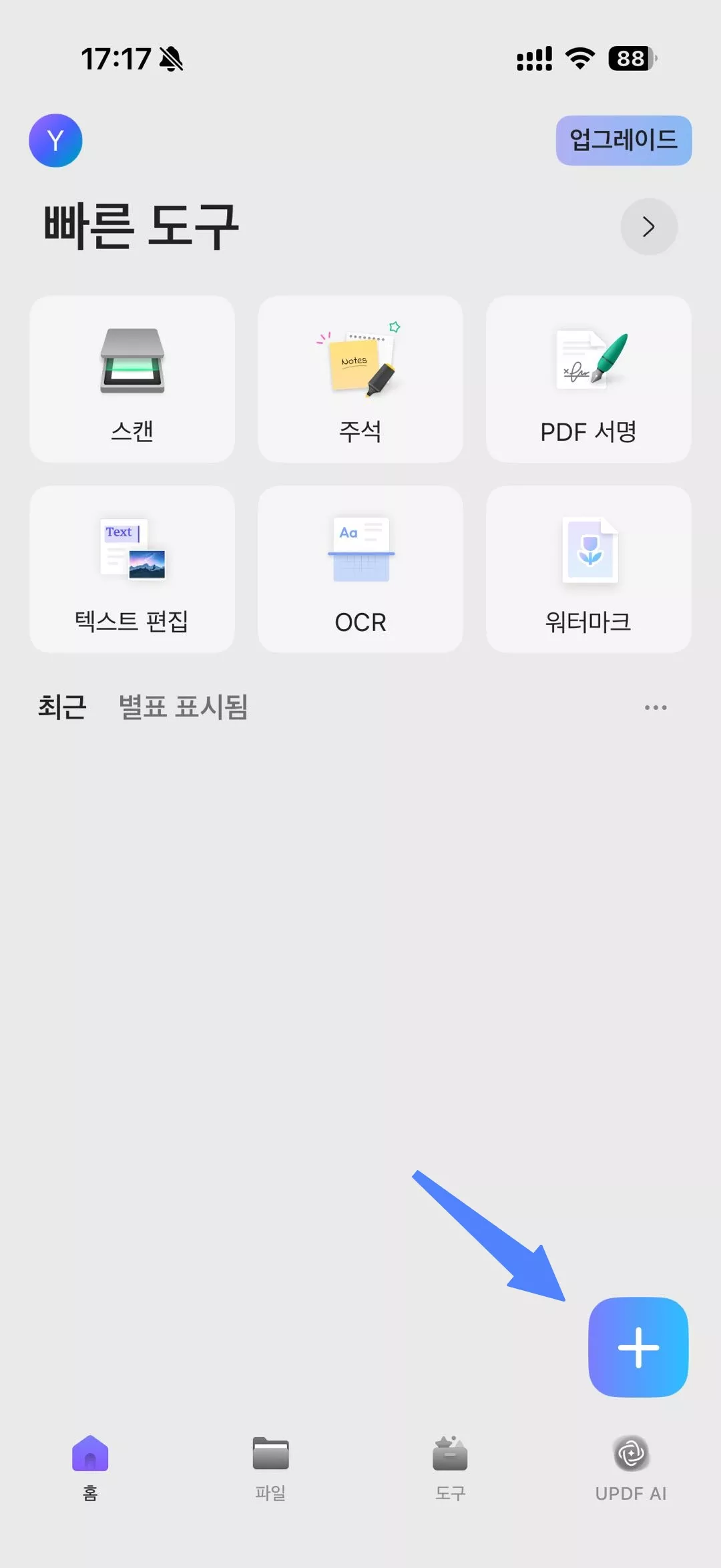
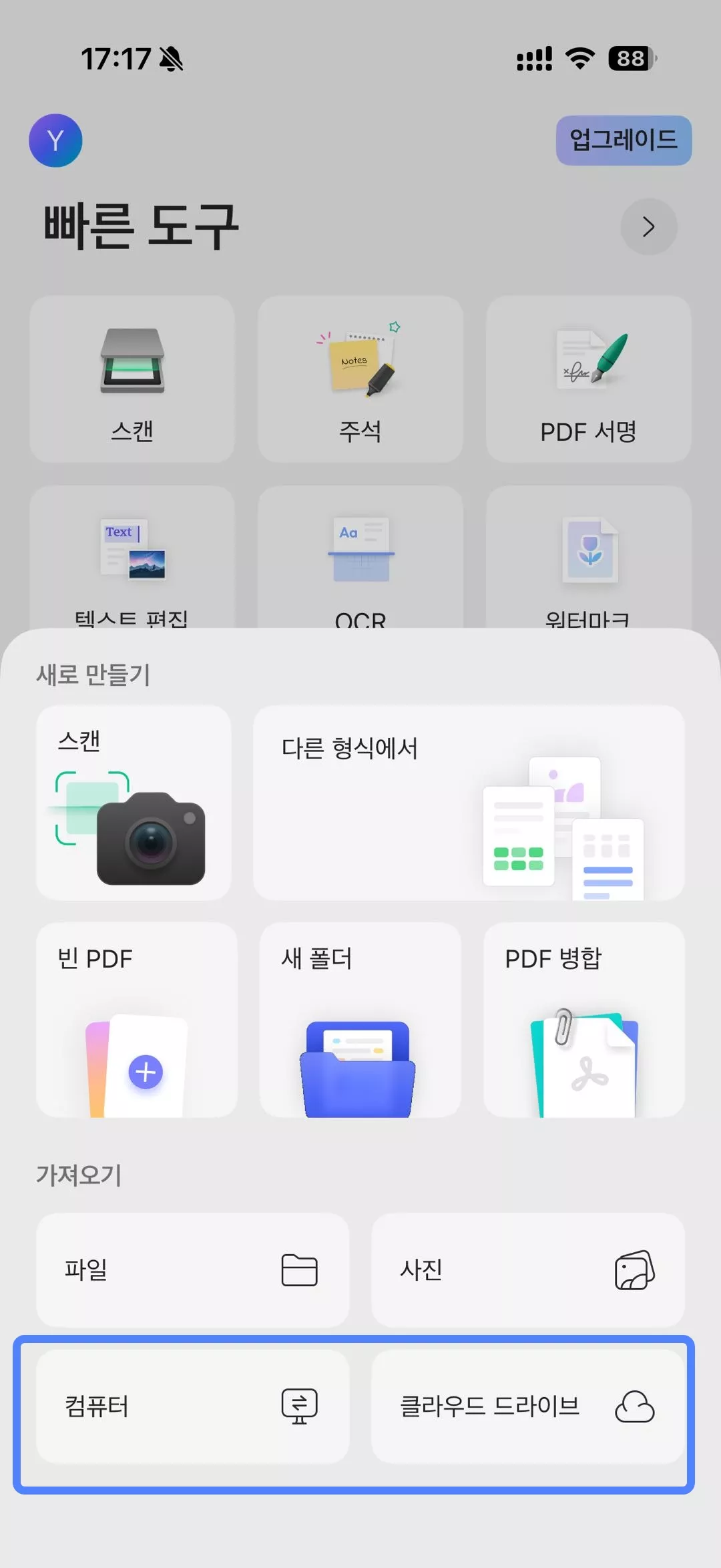
2단계: 하단의 주석 아이콘을 탭한 후, “S” 아이콘을 누릅니다.

3단계: 이제 손가락으로 텍스트를 드래그하면 취소선이 적용됩니다. 하단의 색상 옵션을 통해 취소선 색상도 변경할 수 있습니다.
이렇게 하면 아이폰에서 UPDF를 사용해 손쉽게 PDF 텍스트에 아이폰 취소선을 넣을 수 있습니다.
방법 2: 아이폰 iMessage에서 취소선 넣는 방법
두 번째 방법은 아이폰 iMessage에서 텍스트에 취소선을 넣는 것입니다. 다소 의외일 수 있지만, 사실 아이폰 키보드에는 새로운 “텍스트 효과” 기능이 추가되어, 텍스트를 굵게, 기울임뿐만 아니라 취소선과 밑줄까지 적용할 수 있습니다.
이제 그 과정을 살펴보겠습니다.
1 단계: 아이폰에서 iMessage를 열고, 키보드 오른쪽 상단에 있는 “A” 표시의 텍스트 효과 아이콘을 탭합니다.
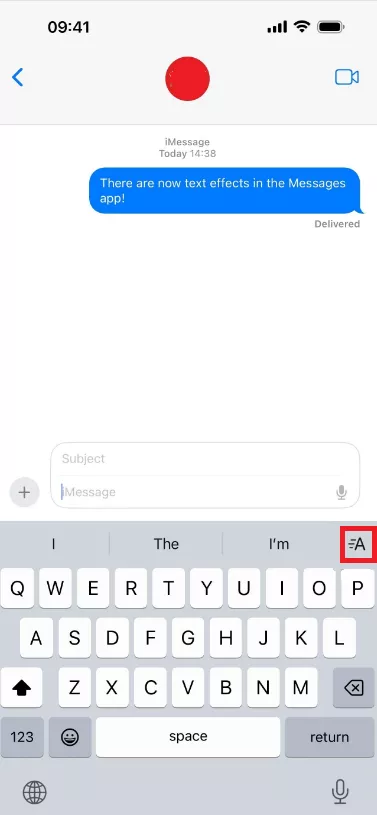
2 단계: 여기서 굵게, 기울임, 밑줄, 취소선, 글꼴 크기 등 다양한 텍스트 효과를 확인할 수 있습니다.
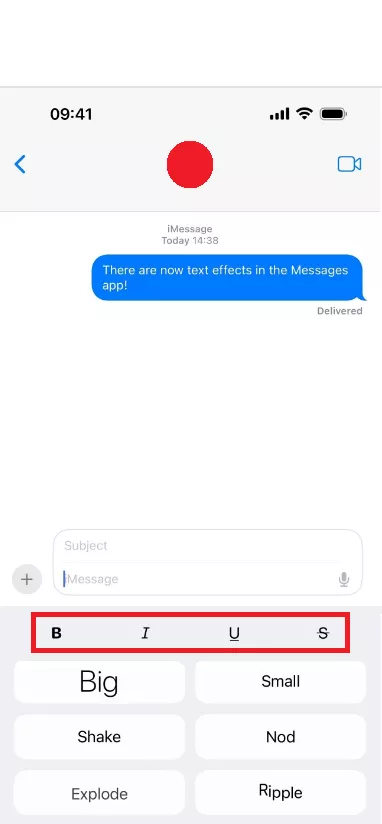
3 단계: 메시지를 입력한 뒤, “S” 아이콘으로 표시된 취소선옵션을 선택합니다.
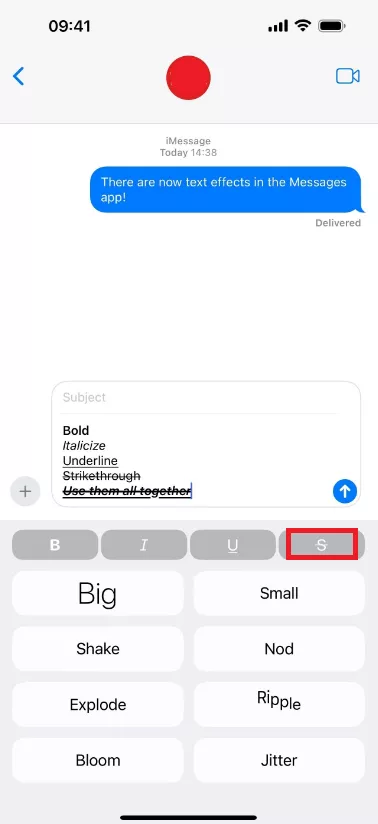
이제 아이폰 iMessage에서 취소선을 넣는 방법을 알게 되었으니, 다음 방법으로 넘어가 보겠습니다.
방법 3: 아이폰 메모 취소선 넣는 방법
아이폰 메모 앱에서도 텍스트에 취소선을 넣을 수 있다는 사실을 알고 계셨나요? 맞습니다! 할 일 목록이나 체크리스트를 작성할 때, 완료된 항목에 아이폰 메모 취소선을 넣어 쉽게 표시할 수 있습니다.
아이폰 메모 취소선을 추가하는 과정을 단계별로 살펴보겠습니다:
1 단계: 아이폰에서 메모 앱을 열고, 화면 오른쪽 하단의 연필과 종이 아이콘을 눌러 새 메모를 작성합니다.
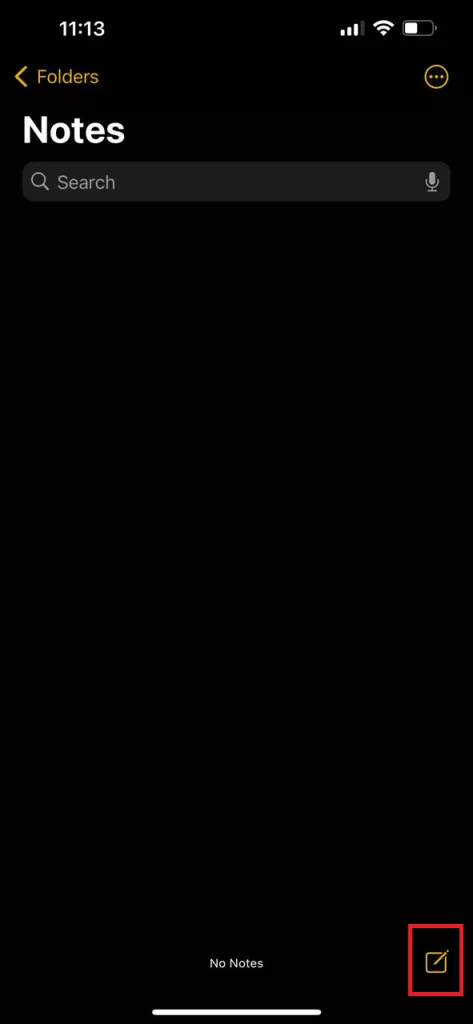
2 단계: 메모에 텍스트를 입력한 뒤, 상단의 “Aa” 아이콘을 눌러 편집 메뉴를 엽니다.
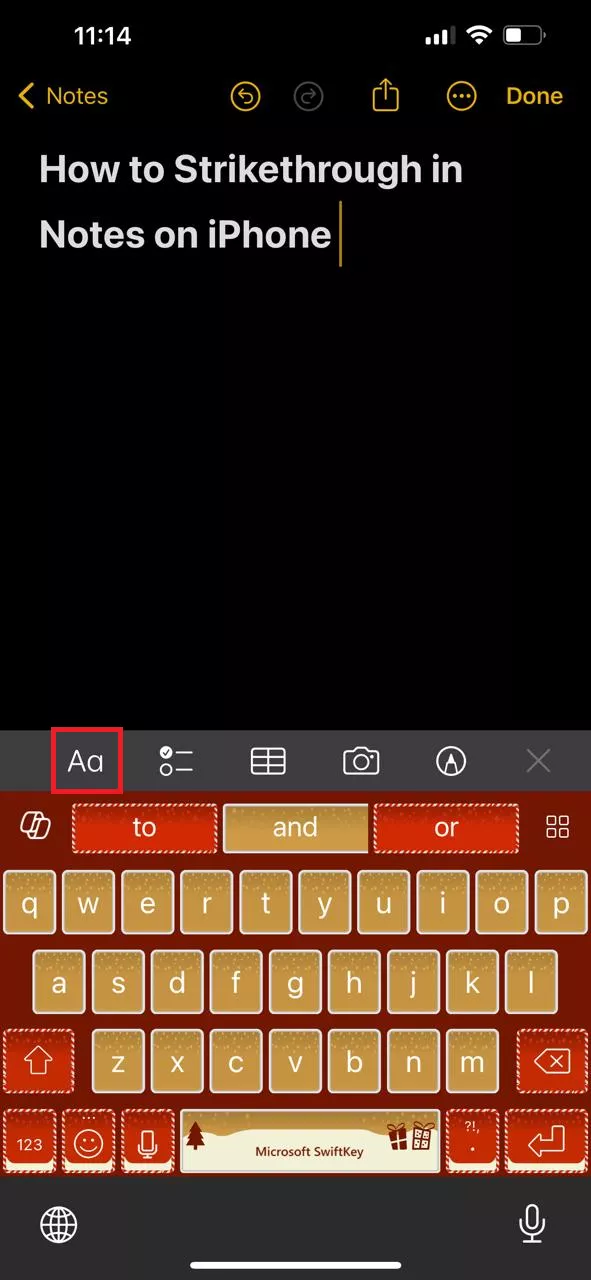
3 단계: 그러면 굵게, 기울임, 밑줄, 취소선 등의 텍스트 옵션이 나타납니다. 취소선을 넣고 싶은 텍스트를 선택한 후, “S” 아이콘을 눌러 취소선을 적용합니다.
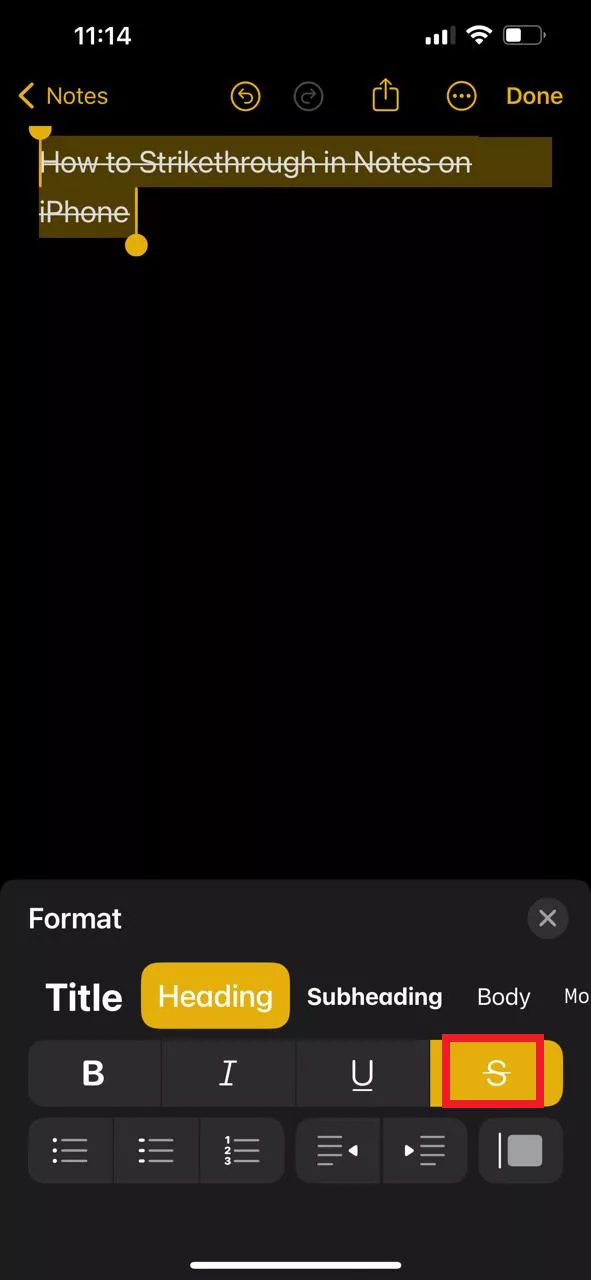
방법 4: 아이폰 WhatsApp에서 취소선 넣기
WhatsApp에서는 일반 텍스트만 보낼 수 있을 것 같지만, 사실은 그렇지 않습니다! 몇 가지 간단한 키보드 명령어만 알면 굵게, 기울임, 취소선, 고정폭 글꼴까지 사용할 수 있습니다.
1 단계: 아이폰에서 WhatsApp을 실행하고 메시지를 입력합니다.
2 단계: 특정 단어 앞뒤에 물결표(~) 를 공백 없이 입력하면 해당 단어에 취소선이 적용됩니다.
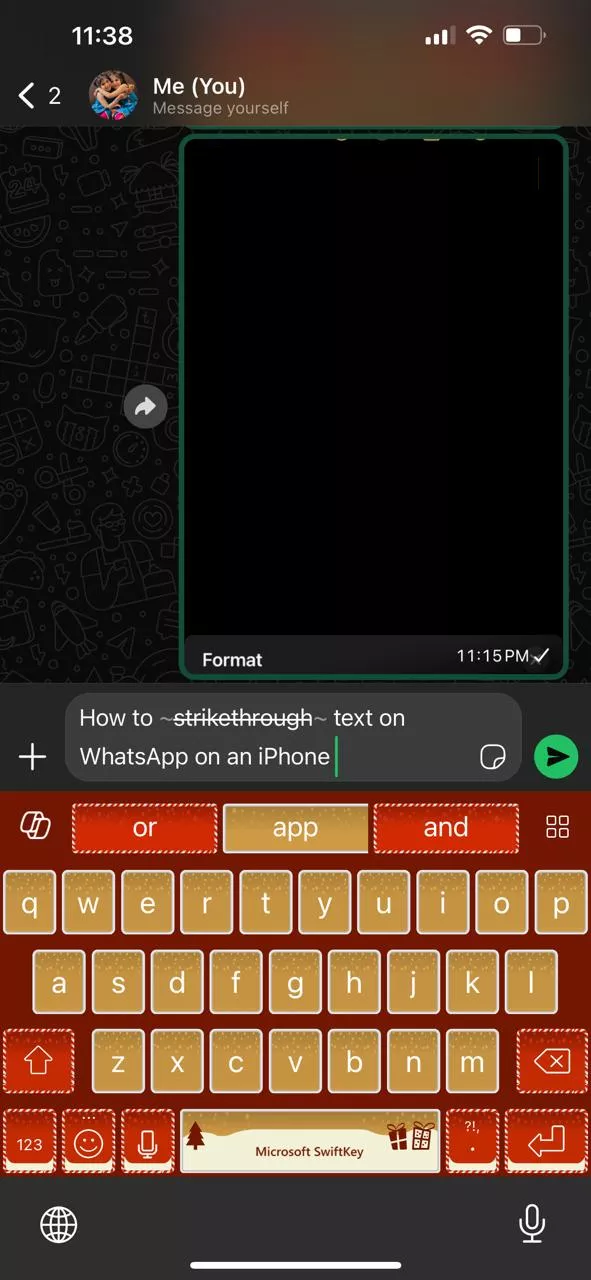
3 단계: 이제 메시지에 취소선이 적용된 텍스트가 표시됩니다.
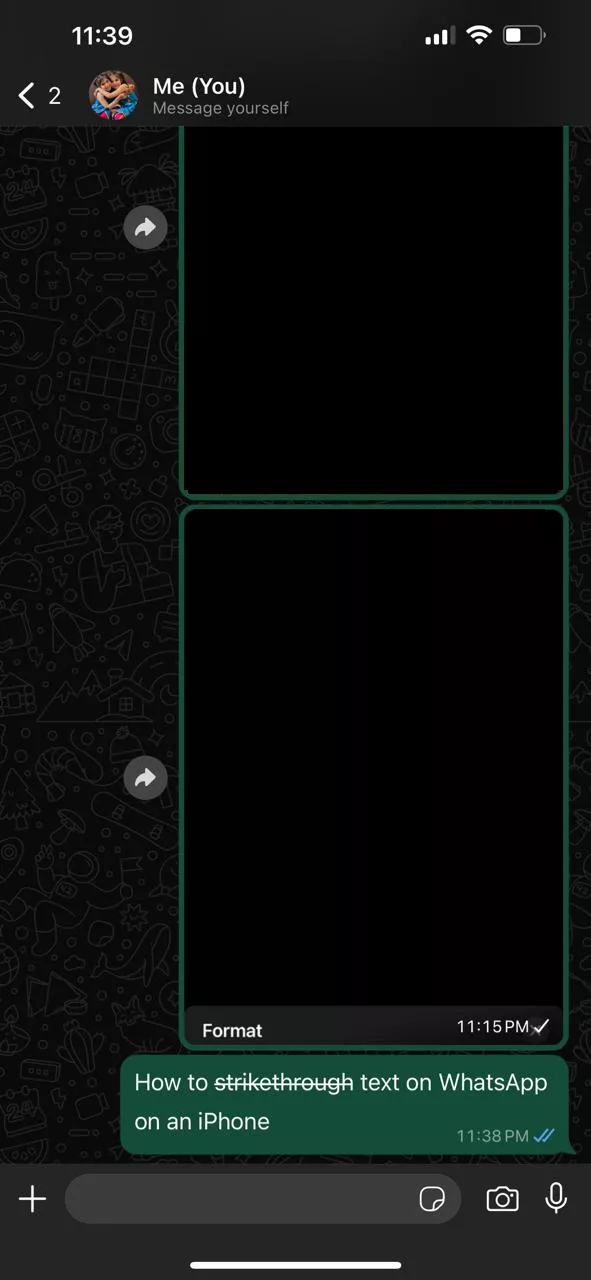
방법 5: 아이폰 이메일에서 취소선 넣기
아이폰 메일 앱을 이용하면 PC처럼 텍스트를 서식 지정할 수 있습니다.
1 단계: 아이폰 메일 앱을 열고, 펜과 종이 아이콘(새 메일 작성) 을 탭합니다.
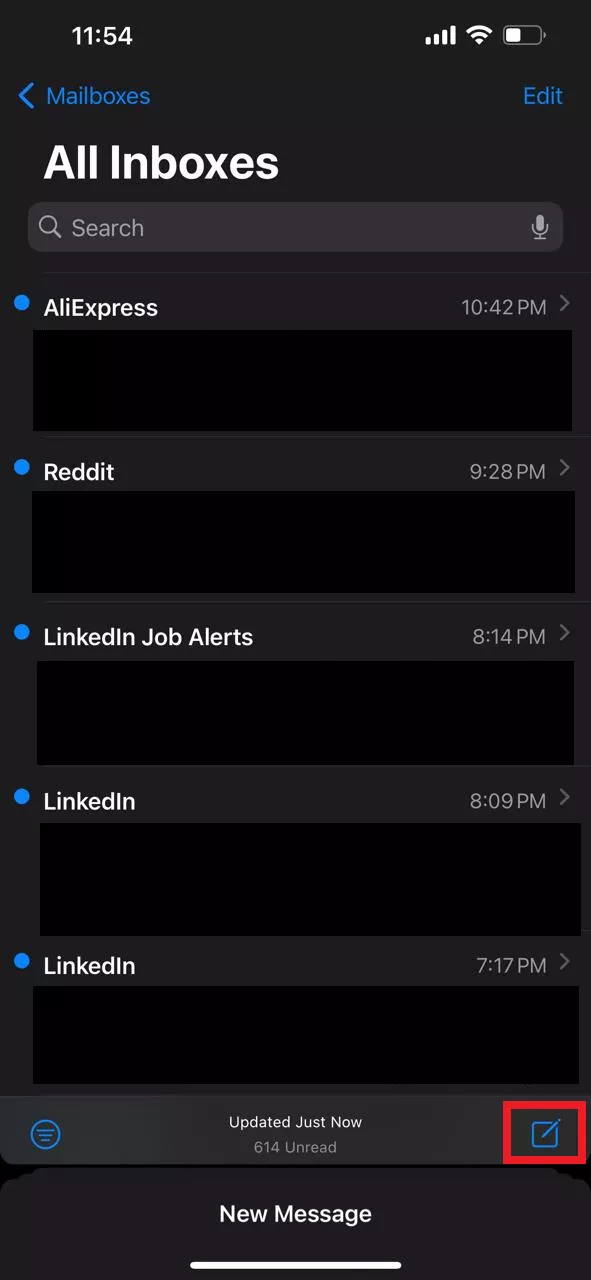
2 단계: 상단 메뉴에서 “Aa” 아이콘 을 눌러 텍스트 서식 옵션을 엽니다.
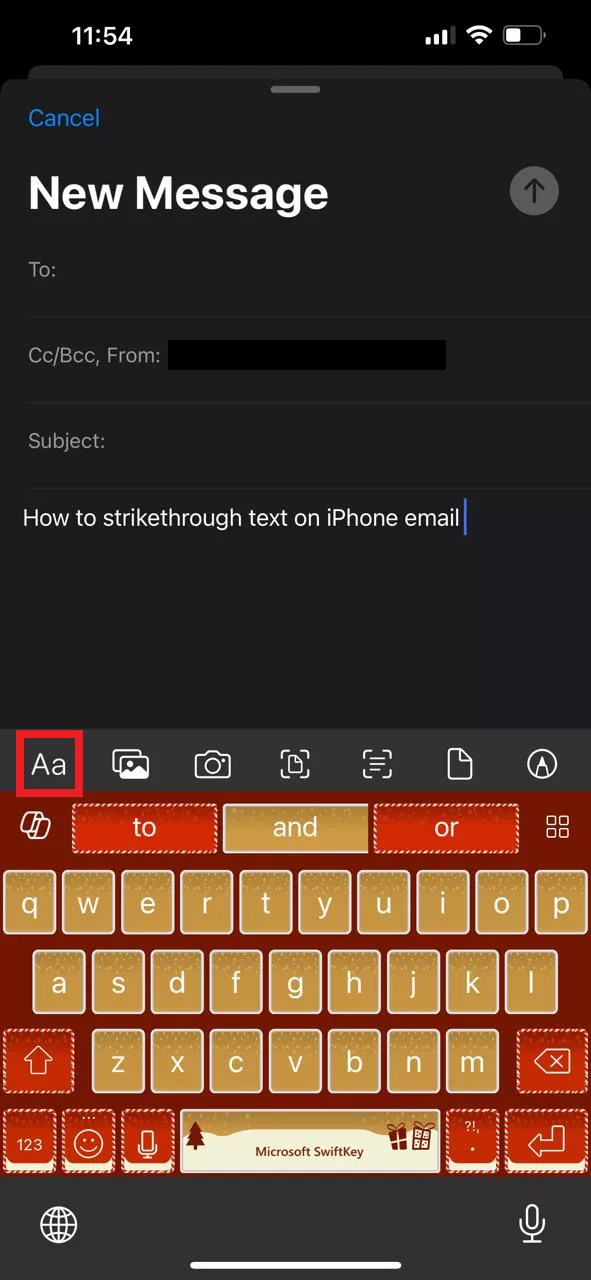
3 단계: 굵게, 기울임, 밑줄, 취소선, 정렬, 글꼴, 크기, 텍스트 색상 등 다양한 옵션이 보입니다. 여기서 “S” 아이콘(취소선) 을 눌러 적용하면 됩니다.
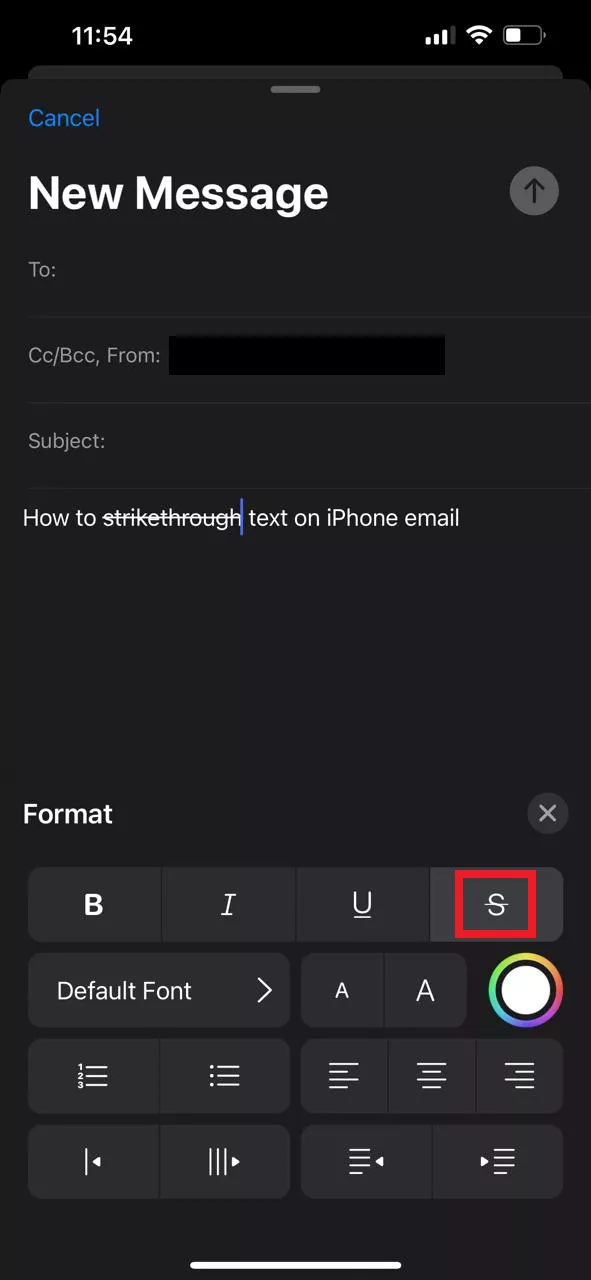
이것으로 아이폰 메일에서 텍스트에 취소선을 추가하는 방법을 모두 알아보았습니다!
방법 6: 아이폰 인스타그램에서 취소선 넣기
아쉽게도 인스타그램에는 기본적으로 취소선 기능이 없습니다. 하지만 서드파티 인스타그램 폰트 생성기를 이용하면 손쉽게 아이폰 취소선을 적용할 수 있습니다.
1 단계: 아이폰에서 브라우저를 열고 IGFonts 같은 인스타그램 폰트 생성기 사이트에 접속합니다.
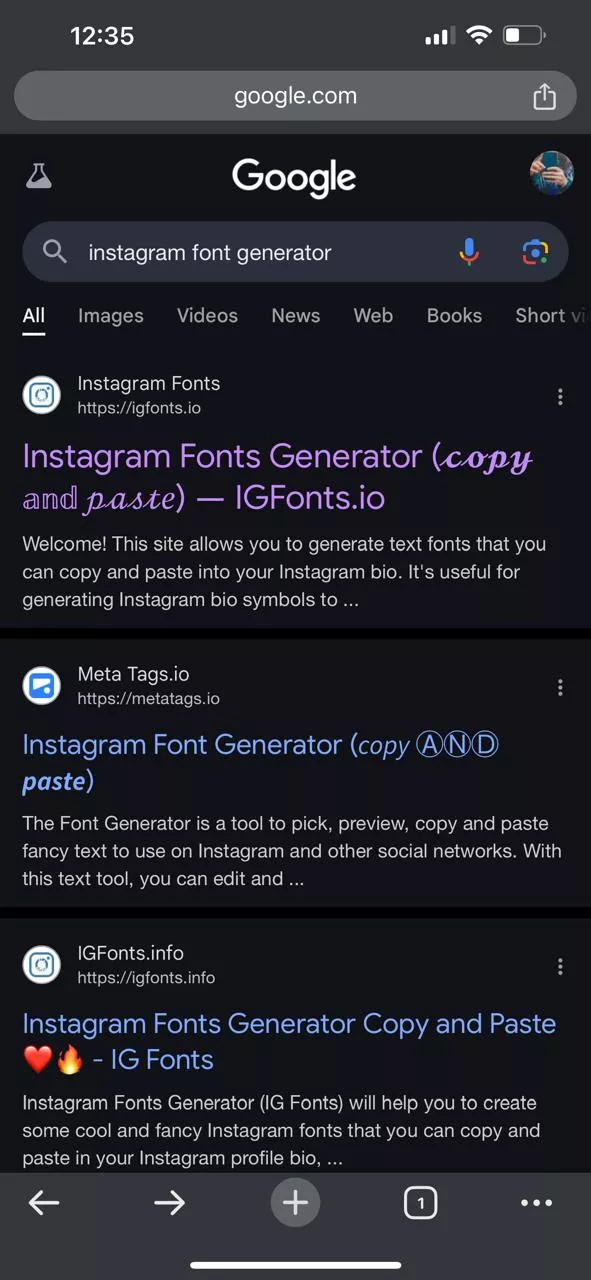
2 단계: 원하는 텍스트를 입력한 뒤, 제공되는 여러 서식 중 취소선 글꼴을 선택하고 복사합니다.
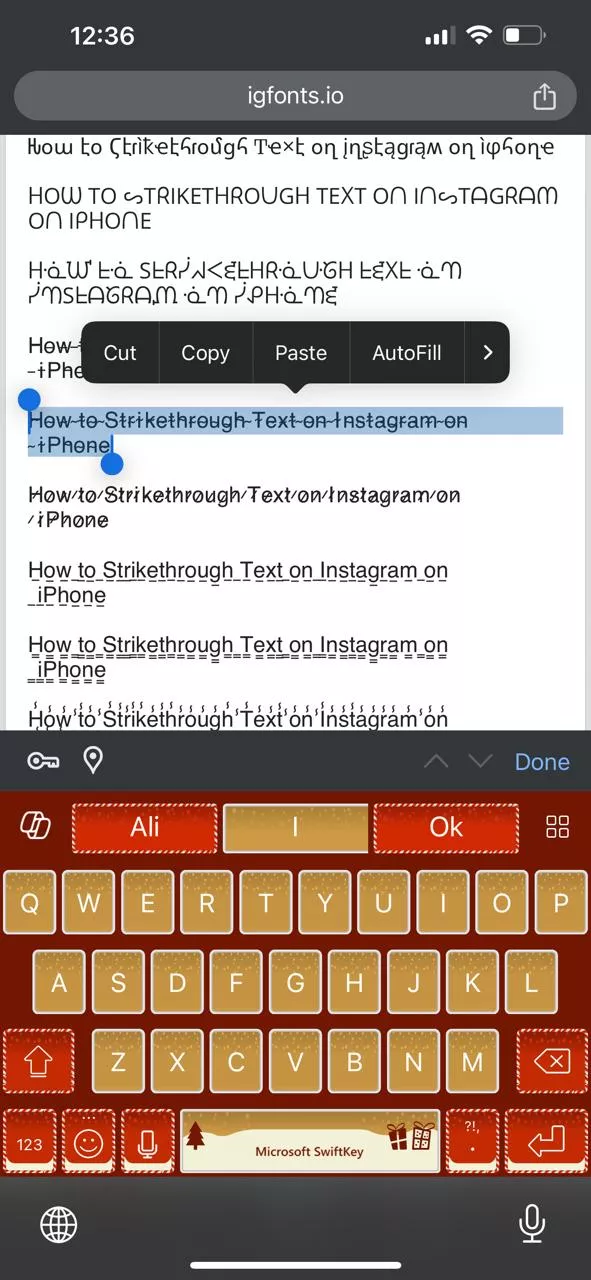
3 단계: 인스타그램을 열고, ‘스토리’를 눌러 ‘만들기’를 선택합니다.

4 단계: “Aa” 아이콘을 눌러 텍스트 입력창을 열고, 앞서 복사한 취소선 글꼴을 붙여넣기 합니다.
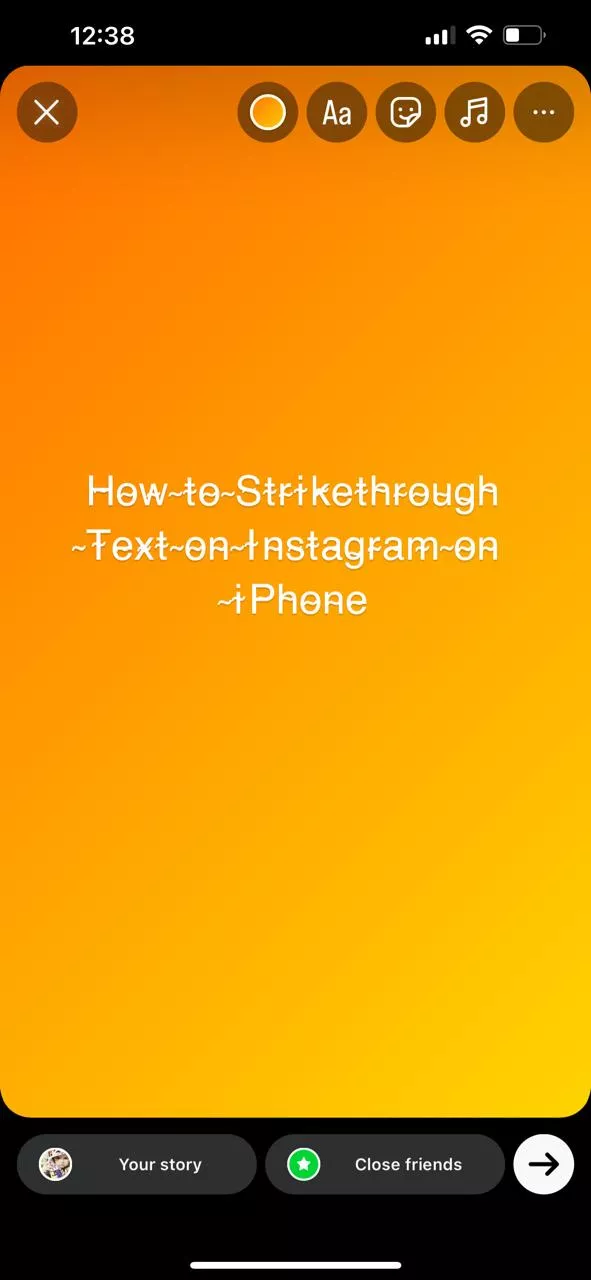
이제 스토리를 게시하면 아이폰 취소선이 적용된 상태로 표시됩니다.
마무리
PDF 문서에서든 다른 앱에서든 텍스트에 아이폰 취소선을 적용하거나, 할 일 목록에서 완료한 작업을 표시하고 싶을 때는 취소선 기능을 활용해야 합니다.
아이폰의 다양한 앱에서는 이러한 취소선 옵션을 지원합니다. 이번 가이드에서는 아이폰에서 취소선을 적용할 수 있는 6가지 방법을 소개했습니다. iMessage, WhatsApp, iPhone Mail, 메모, 인스타그램 등 여러 앱에서 활용할 수 있는 방법을 모두 다루었죠.
다만, PDF에 취소선을 넣고 싶다면 iOS용 UPDF 앱을 사용하는 것을 추천합니다. 이 앱은 아이폰에서 PDF 관리부터 정리, 그리고 편집까지 할 수 있는 강력한 도구입니다.
아이폰에서 PDF 작업을 훨씬 간편하게 만들고 싶다면, 지금 바로 App Store에서 UPDF 앱을 다운로드해보세요!
Windows • macOS • iOS • Android 100% 안전
 UPDF
UPDF
 Windows용 UPDF
Windows용 UPDF Mac용 UPDF
Mac용 UPDF iPhone/iPad용 UPDF
iPhone/iPad용 UPDF 안드로이드용 UPDF
안드로이드용 UPDF UPDF AI 온라인
UPDF AI 온라인 UPDF Sign
UPDF Sign PDF 편집
PDF 편집 PDF 주석
PDF 주석 PDF 생성
PDF 생성 PDF 양식
PDF 양식 링크 편집
링크 편집 PDF 변환
PDF 변환 OCR
OCR PDF → Word
PDF → Word PDF → 이미지
PDF → 이미지 PDF → Excel
PDF → Excel PDF 정리
PDF 정리 PDF 병합
PDF 병합 PDF 분할
PDF 분할 PDF 자르기
PDF 자르기 PDF 회전
PDF 회전 PDF 보호
PDF 보호 PDF 서명
PDF 서명 PDF 민감 정보 가리기
PDF 민감 정보 가리기 PDF 민감 정보 제거
PDF 민감 정보 제거 보안 제거
보안 제거 PDF 보기
PDF 보기 UPDF 클라우드
UPDF 클라우드 PDF 압축
PDF 압축 PDF 인쇄
PDF 인쇄 일괄 처리
일괄 처리 UPDF AI 소개
UPDF AI 소개 UPDF AI 솔루션
UPDF AI 솔루션 AI 사용자 가이드
AI 사용자 가이드 UPDF AI에 대한 FAQ
UPDF AI에 대한 FAQ PDF 요약
PDF 요약 PDF 번역
PDF 번역 PDF 설명
PDF 설명 PDF로 채팅
PDF로 채팅 AI 채팅
AI 채팅 이미지로 채팅
이미지로 채팅 PDF를 마인드맵으로 변환
PDF를 마인드맵으로 변환 학술 연구
학술 연구 논문 검색
논문 검색 AI 교정기
AI 교정기 AI 작가
AI 작가 AI 숙제 도우미
AI 숙제 도우미 AI 퀴즈 생성기
AI 퀴즈 생성기 AI 수학 문제 풀이기
AI 수학 문제 풀이기 PDF를 Word로
PDF를 Word로 PDF를 Excel로
PDF를 Excel로 PDF를 PowerPoint로
PDF를 PowerPoint로 사용자 가이드
사용자 가이드 UPDF 팁
UPDF 팁 FAQ
FAQ UPDF 리뷰
UPDF 리뷰 다운로드 센터
다운로드 센터 블로그
블로그 뉴스룸
뉴스룸 기술 사양
기술 사양 업데이트
업데이트 UPDF vs Adobe Acrobat
UPDF vs Adobe Acrobat UPDF vs. EZPDF
UPDF vs. EZPDF UPDF vs. ALPDF
UPDF vs. ALPDF